word2007怎么下划线
嘿,朋友们!你是不是在用Word 2007的时候,突然想给文字来个下划线,却不知道怎么操作?别急,今天我就来给你好好讲讲,这Word 2007下划线到底该怎么做,咱一步步来,保证你一学就会。
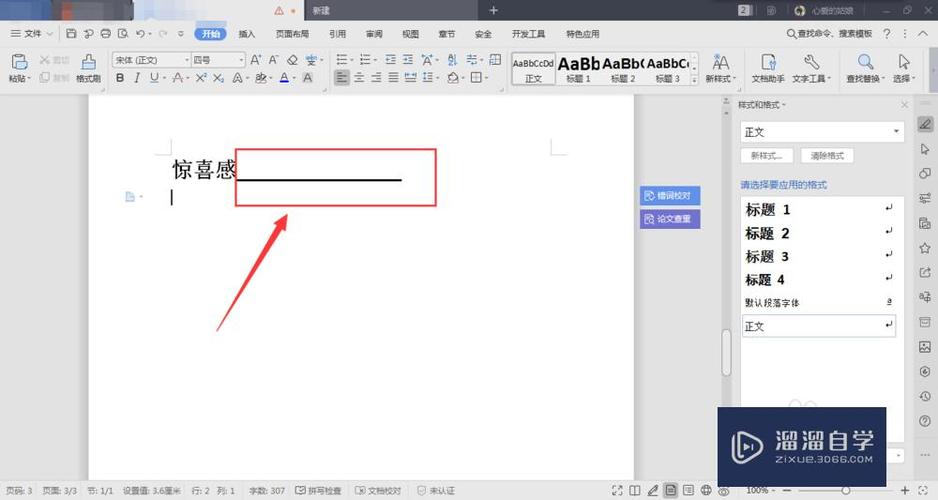
先来说说为啥要了解下划线这个功能哈,你想啊,有时候咱们写个报告、做个文档啥的,给重点内容加个下划线,那不是一眼就能看出来嘛,多醒目!就像老师批改作业,用红笔给你划个重点,你是不是就特别注意那部分啦?所以啊,掌握好下划线这个小技巧,还是很有必要的哟。
下划线的基本设置方法
那具体要怎么给文字加下划线呢?其实很简单哦,你得打开Word 2007,然后选中你要加下划线的文字,就像你平时选中文字准备复制一样,用鼠标拖动就行啦,选好之后呢,你看上面的菜单栏,找到“开始”选项卡,点开它,在这个选项卡里,有个“字体”组,里面有个下划线的小按钮,就是那个“U”字下面有一条下划线的那个图标,你直接点击它,哇塞,你会发现刚才选中的文字下面就出现了一条下划线,是不是很神奇?
不过呢,这里还有一些小细节要注意哦,比如说,如果你想要改变下划线的颜色,该怎么操作呢?别着急呀,还是先选中文字,然后点击那个小三角箭头(就是在下划线按钮旁边的那个小箭头),会弹出一个下拉菜单,在这个菜单里,你可以选“下划线颜色”,然后就可以选择你喜欢的颜色啦,红色、蓝色、绿色……随便你挑,是不是挺好玩的?
还有哦,如果你想调整下划线的粗细呢?同样先选中文字,点击那个小三角箭头,选择“下划线样式”,这里面有细的、粗的,还有那种像双线一样的下划线,你可以根据自己的喜好来选,比如说,你要是做个标题,可能就会选择粗一点的下划线,这样看起来更有气势,对吧?
不同场景下的下划线应用
光知道怎么设置下划线还不够哦,咱还得知道在不同场景下该怎么用,比如说,你在做一份合同,那些重要的条款是不是得加个下划线提醒一下对方注意呀?这时候你就可以把条款内容选中,然后按照刚才说的方法,设置好下划线的颜色和粗细,让合同看起来更规范、更专业。
再比如说,你写一篇作文,老师要求你把好词好句画出来,那你就可以用下划线把这些句子标注出来呀,而且还可以给不同的好词好句用不同颜色的下划线,这样多有意思呀,自己看着也开心,老师看了也会觉得你很用心呢。
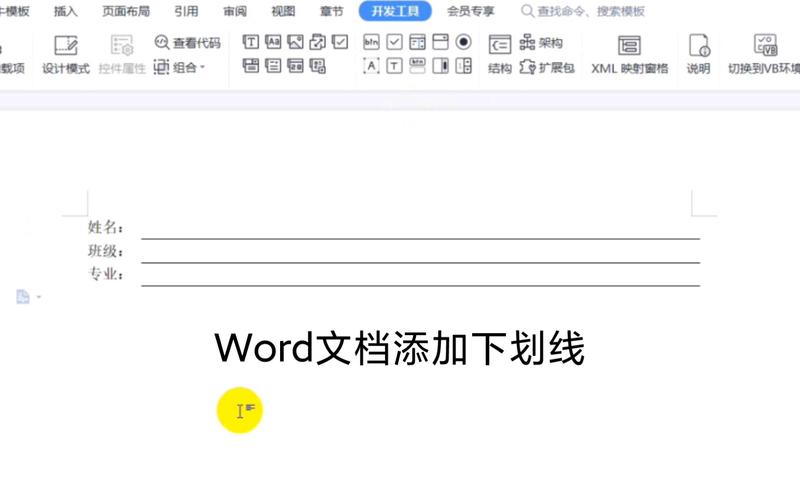
还有哦,要是你做个宣传海报之类的东西,用Word也能简单设计一下,你可以给一些关键的宣传语加个特别漂亮的下划线,吸引大家的眼球,比如用彩色的、带图案的下划线(这个可以通过插入形状等方法来实现哦),让你的海报更有创意。
下划线的一些特殊情况处理
有时候啊,你可能会遇到一些特殊情况,比如说,你想给一段已经设置了格式(比如加粗、倾斜等)的文字再加下划线,结果发现下划线显示得不太对劲,这时候别慌哦,你可以先把这段文字的格式复制一下(怎么复制就不用我多说了吧内容摘自:https://news.huochengrm.cn/cyzd/24882.html

